Питання
Проблема: як виправити помилку Windows Update 0x80240034?
Я не можу встановити сукупне оновлення KB4048955 для Windows 10 V1709. Оновлення встановлюється, але зміни скасовуються під час перезавантаження системи. Windows Update показує код помилки 0x80240034. Як я можу вирішити цю проблему?
Вирішена відповідь
0x80240034 - це помилка Windows Update, яка переслідувала Windows 10 Insider[1] Preview Build 16226 користувачів половину років тому. Хоча здавалося, що Microsoft уже виправили це, правда полягає в тому, що багато людей все ще стикаються з цим, за винятком того, що це не обмежується інсайдерами Windows 10.
Багато людей повідомляли про помилку 0x80240034 під час спроби інсталювати сукупне оновлення KB4048955, але це не виняткове оновлення. Насправді оновлення успішно встановлюється за допомогою автоматичної служби Windows Update, але потім кінцеві точки процесу інсталяції під час перезавантаження системи виходять з ладу, і всі зміни запроваджуються назад.
Загалом, проблеми Windows Update дуже поширені, і вони можуть виникати як на стороні Microsoft, так і на кінці ОС. Хоча рідко, Microsoft випускає пошкоджені оновлення або деякі компоненти оновлення пошкоджуються під час встановлення. У цьому випадку вам слід або дочекатися випуску патча, або встановити оновлення вручну з офіційної особи Каталог оновлення Microsoft.
Тим не менш, проблеми внутрішньої системи є найпоширенішими тригерами проблем Windows Update. Компоненти Windows Update, сторонній антивірус,[2] неправильні конфігурації, відсутність .NET Framework 3.5 тощо. це лише кілька прикладів причин помилки 0x80240034.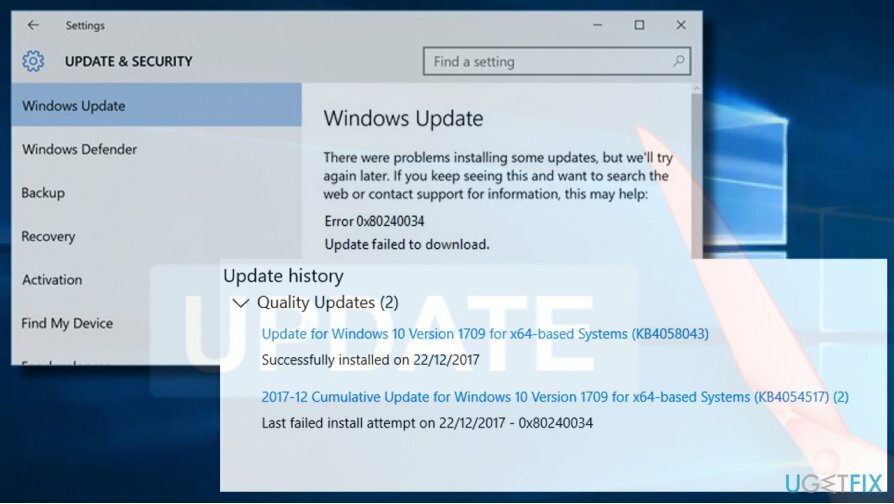
Один із варіантів, який ви повинні виправити помилку 0x80240034, — це встановити утиліту оптимізації професійного ПК та запустити сканування з нею. Ми настійно рекомендуємо використовувати ReimageПральна машина Mac X9 оскільки він перевірить систему на наявність пошкоджених/пошкоджених/відсутніх файлів та видалить шкідливе програмне забезпечення[3] в той самий час. Якщо автоматичне рішення не працює, спробуйте такі методи:
Запустіть засіб усунення несправностей Windows Update
Щоб відремонтувати пошкоджену систему, необхідно придбати ліцензійну версію Reimage Reimage.
- Натисніть Клавіша Windows + I і відкритий Оновлення та безпека розділ.
- Виберіть Усунути неполадки і знайти Windows Update.
- Натисніть Windows Update і виберіть Запустіть засіб усунення несправностей.
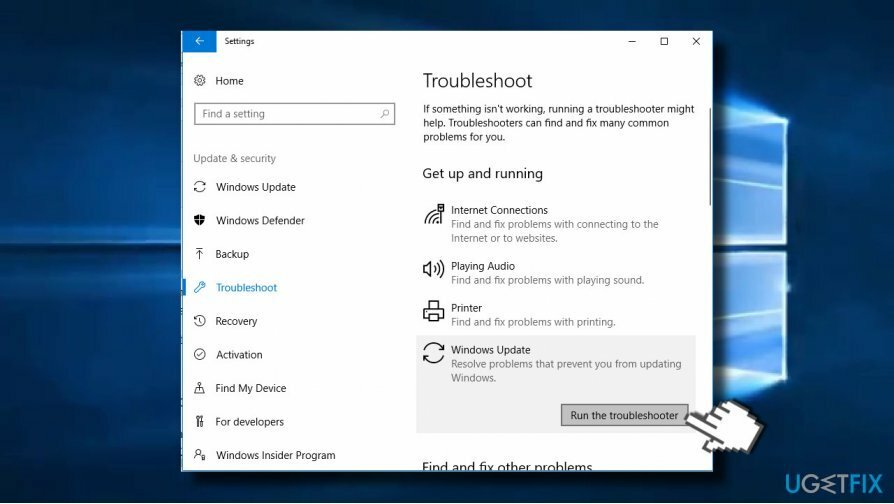
Зазвичай сканування займає до 10 хвилин. Він повинен повідомляти про всі виявлені проблеми та їхній статус – чи вдалося засобу усунення несправностей їх виправити чи ні. Після завершення перевірте, чи виправлена помилка Windows Update 0x80240034.
Змініть тип служби Windows Update
Щоб відремонтувати пошкоджену систему, необхідно придбати ліцензійну версію Reimage Reimage.
- Клацніть правою кнопкою миші Ключ Windows і виберіть Командний рядок (адміністратор).
- Введіть наступні команди у вікні командного рядка. Щоб виконати їх, натисніть Введіть після кожного.
Конфігурація SC wuauserv start= auto
Біти конфігурації SC start= auto
Конфігурація SC cryptsvc start= auto
SC config trustedinstaller start= auto - Нарешті, перезавантажте ПК.
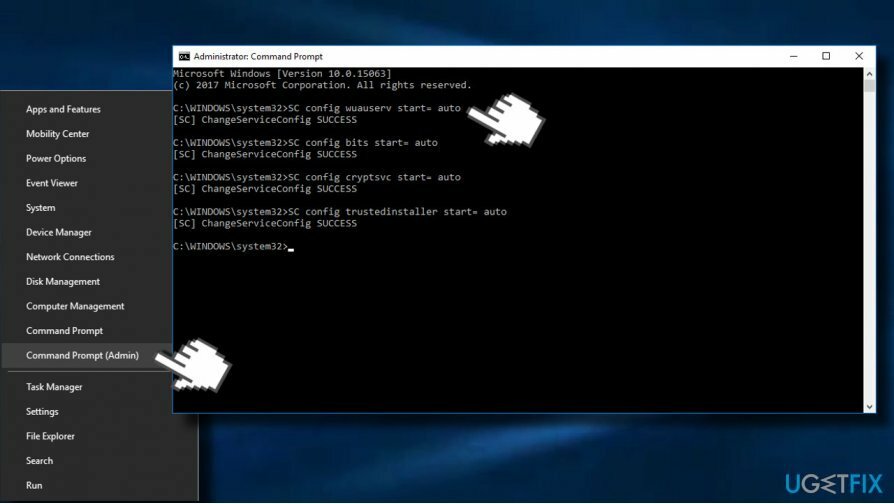
Повторно ввімкніть Microsoft .NET Framework 3.5
Щоб відремонтувати пошкоджену систему, необхідно придбати ліцензійну версію Reimage Reimage.
Якщо ви не можете встановити оновлення Windows 10 через помилку 0x80240034 і попередні методи не допомогли, ми настійно рекомендуємо вам інсталювати або переінсталювати .NET Framework 3.5.
Windows 10 містить цю структуру за замовчуванням, тому її неможливо видалити чи змінити будь-яким чином. Однак цей файл може бути легко пошкоджений шкідливим програмним забезпеченням або під час деяких серйозних змін системи. Щоб виправити фреймворк, спробуйте встановити всі можливі оновлення Windows 10. Якщо всі вони заблоковані помилкою 0x80240034, спробуйте переінсталювати, повторно ввімкніть .NET Framework вручну:
- Відкрийте Панель керування та натисніть Програми та можливості
- Натисніть Увімкніть або вимкніть функції Windows посилання на лівій панелі.
- Обов’язково позначте параметр .NET Framework 3.5. Якщо він уже позначений, зніміть його та збережіть зміни.
- Потім знову відкрийте Увімкніть або вимкніть функції Windows вікно та позначте параметр .NET Framework 3.5.
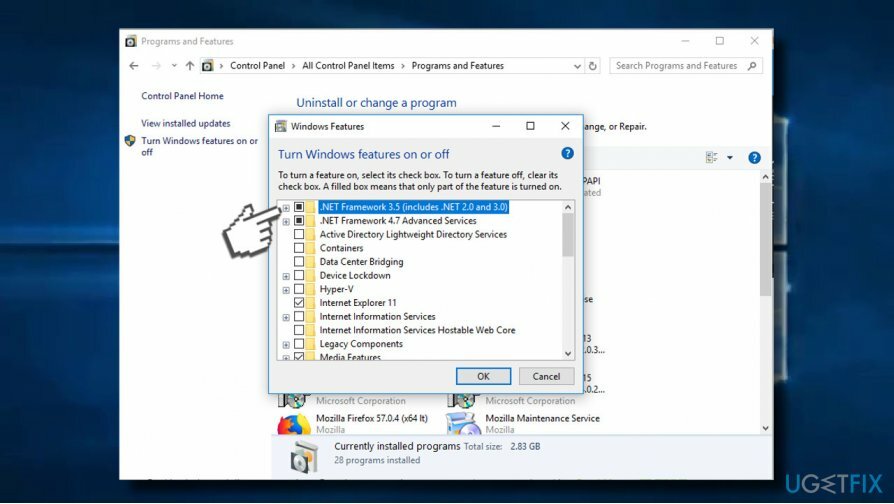
Скидання компонентів Windows Update
Щоб відремонтувати пошкоджену систему, необхідно придбати ліцензійну версію Reimage Reimage.
- Клацніть правою кнопкою миші Ключ Windows і виберіть Командний рядок (адміністратор).
- Якщо з’явиться UAC, натисніть добре продовжити.
- Ввівши наступні команди, ви зупините служби BITS, Windows Update, Cryptographic, MSI Installer. Не забудьте натиснути Введіть після кожного з них:
чисті стоп-біти
чиста зупинка wuauserv
чистий стоп appidsvc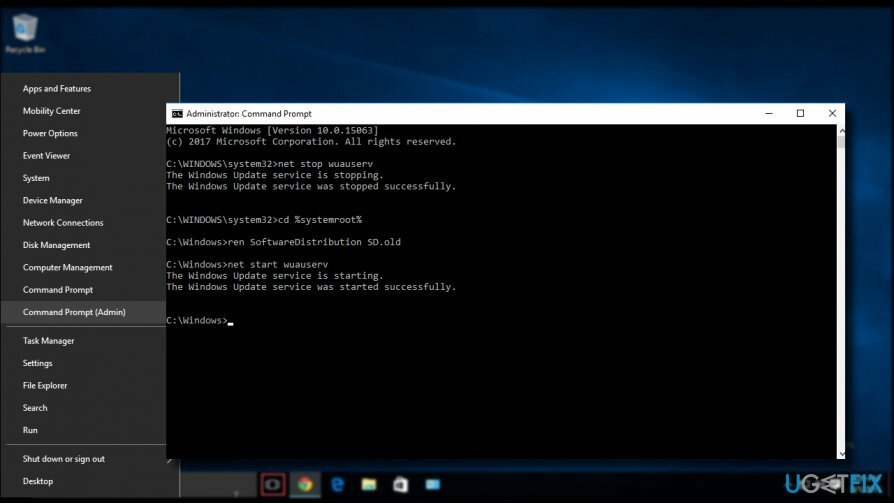
- Потім введіть Де «%ALLUSERSPROFILE%\\Application Data\\Microsoft\\Network\\Downloader\\qmgr*.dat» команда для видалення qmgr*.dat файли.
- Після завершення скопіюйте та вставте cd /d %windir%\\system32 команду та натисніть Enter, щоб виконати команду.
- Щоб повторно зареєструвати файли BITS і Windows Update, вам потрібно буде ввести всі наведені нижче команди (після Enter):
regsvr32.exe atl.dll
regsvr32.exe urlmon.dll
regsvr32.exe mshtml.dll
regsvr32.exe shdocvw.dll
regsvr32.exe browseui.dll
regsvr32.exe jscript.dll
regsvr32.exe vbscript.dll
regsvr32.exe scrrun.dll
regsvr32.exe msxml.dll
regsvr32.exe msxml3.dll
regsvr32.exe msxml6.dll
regsvr32.exe actxprxy.dll
regsvr32.exe softpub.dll
regsvr32.exe wintrust.dll
regsvr32.exe dssenh.dll
regsvr32.exe rsaenh.dll
regsvr32.exe gpkcsp.dll
regsvr32.exe sccbase.dll
regsvr32.exe slbcsp.dll
regsvr32.exe cryptdlg.dll
regsvr32.exe oleaut32.dll
regsvr32.exe ole32.dll
regsvr32.exe shell32.dll
regsvr32.exe initpki.dll
regsvr32.exe wuapi.dll
regsvr32.exe wuaueng.dll
regsvr32.exe wuaueng1.dll
regsvr32.exe wucltui.dll
regsvr32.exe wups.dll
regsvr32.exe wups2.dll
regsvr32.exe wuweb.dll
regsvr32.exe qmgr.dll
regsvr32.exe qmgrprxy.dll
regsvr32.exe wucltux.dll
regsvr32.exe muweb.dll
regsvr32.exe wuwebv.dll - Щоб скинути Winsock, введіть netsh winsock скидання і netsh winhttp reset proxy команди. Натисніть Введіть після кожного з них, як зазвичай.
- Нарешті, перезапустіть служби BITS, Windows Update, Cryptographic, MSI Installer, ввівши такі команди, а потім Enter:
чисті стартові біти
чистий старт wuauserv
чистий старт appidsvc
чистий старт cryptsvc - Перезавантажте ПК.
Виправляйте свої помилки автоматично
Команда ugetfix.com намагається зробити все можливе, щоб допомогти користувачам знайти найкращі рішення для усунення їхніх помилок. Якщо ви не хочете боротися з методами ручного ремонту, скористайтеся автоматичним програмним забезпеченням. Усі рекомендовані продукти перевірені та схвалені нашими професіоналами. Нижче наведено інструменти, які можна використовувати, щоб виправити помилку:
Пропозиція
зробіть це зараз!
Завантажити виправленняЩастя
Гарантія
зробіть це зараз!
Завантажити виправленняЩастя
Гарантія
Якщо вам не вдалося виправити помилку за допомогою Reimage, зверніться по допомогу до нашої служби підтримки. Будь ласка, повідомте нам усі деталі, які, на вашу думку, ми повинні знати про вашу проблему.
Цей запатентований процес ремонту використовує базу даних із 25 мільйонів компонентів, які можуть замінити будь-який пошкоджений або відсутній файл на комп’ютері користувача.
Щоб відремонтувати пошкоджену систему, необхідно придбати ліцензійну версію Reimage інструмент для видалення шкідливих програм.

Отримайте доступ до відео-вмісту з географічними обмеженнями за допомогою VPN
Приватний доступ до Інтернету це VPN, який може перешкодити вашому Інтернет-провайдеру, уряд, а також треті сторони від відстеження вашої інформації в Інтернеті та дозволять вам залишатися повністю анонімними. Програмне забезпечення надає виділені сервери для торрентів і потокової передачі, забезпечуючи оптимальну продуктивність і не сповільнюючи роботу. Ви також можете обійти географічні обмеження та переглядати такі сервіси, як Netflix, BBC, Disney+ та інші популярні потокові сервіси без обмежень, незалежно від того, де ви знаходитесь.
Не платіть авторам програм-вимагачів – використовуйте альтернативні варіанти відновлення даних
Атаки зловмисного програмного забезпечення, зокрема програм-вимагачів, є найбільшою небезпекою для ваших фотографій, відео, робочих чи навчальних файлів. Оскільки кіберзлочинці використовують надійний алгоритм шифрування для блокування даних, його більше не можна використовувати, доки не буде сплачений викуп у біткойнах. Замість того, щоб платити хакерам, ви повинні спочатку спробувати використовувати альтернативу одужання методи, які можуть допомогти вам відновити хоча б частину втрачених даних. Інакше ви також можете втратити свої гроші разом із файлами. Один з найкращих інструментів, який може відновити хоча б частину зашифрованих файлів – Data Recovery Pro.
Читайте іншими мовами
• Español
• Polski
• Lietuvių